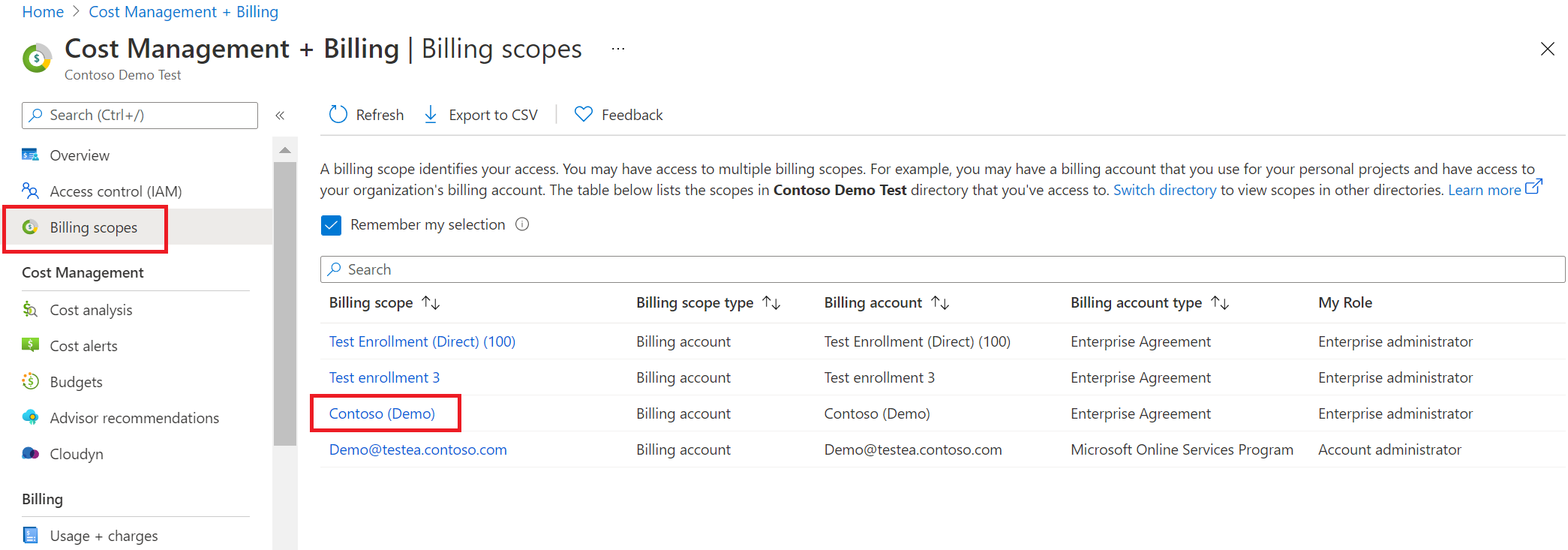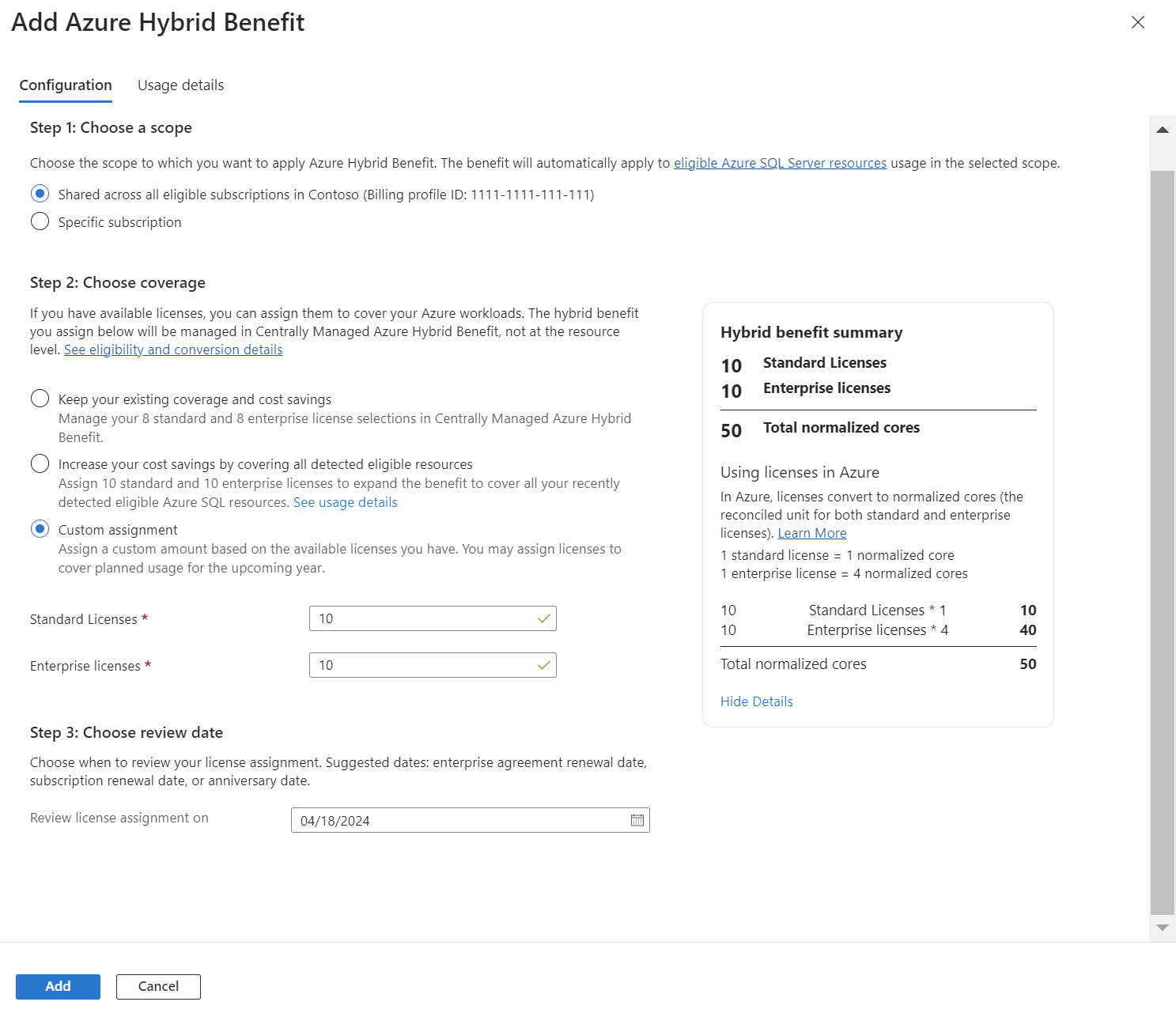Creare le assegnazioni di licenze SQL Server per il Vantaggio Azure Hybrid
L'esperienza centralizzata del Vantaggio Azure Hybrid nel portale di Azure supporta le assegnazioni di licenze SQL Server a livello di account o a un determinato livello di sottoscrizione. Quando l'assegnazione viene creata a livello di account, gli sconti del Vantaggio Azure Hybrid vengono applicati automaticamente alle risorse SQL in tutte le sottoscrizioni dell'account, fino alla quantità di licenze specificata nell'assegnazione.
Per ogni assegnazione di licenza viene selezionato un ambito, quindi le licenze vengono assegnate all'ambito. Ogni ambito può avere più voci di licenza.
Ecco un video che illustra il funzionamento centralizzato del Vantaggio Azure Hybrid.
Prerequisiti
Per creare assegnazioni di licenze SQL Server, è necessario soddisfare i prerequisiti seguenti.
- L'organizzazione ha un tipo di contratto supportato e un'offerta supportata.
- Si è membri di un ruolo che dispone delle autorizzazioni per assegnare licenze SQL.
- L'organizzazione dispone di licenze core SQL Server con licenze di abbonamento core o Software Assurance disponibili per essere assegnate ad Azure.
- L'organizzazione è già registrata per la registrazione automatica delle macchine virtuali di Azure SQL con l'estensione IaaS. Per altre informazioni, vedere Opzioni di registrazione dell'estensione IaaS di SQL per amministratori di Gestione dei costi.
Importante
Se non si soddisfa questo prerequisito, Azure produrrà dati incompleti sull'utilizzo corrente del Vantaggio Azure Hybrid. Questa situazione potrebbe causare delle assegnazioni di licenze non corrette e potrebbe comportare addebiti con pagamento in base al consumo non necessari per le licenze di SQL Server.
I ruoli prerequisiti variano a seconda del tipo di contratto.
| Tipo di contratto | Ruolo necessario | Offerte supportate |
|---|---|---|
| Enterprise Agreement | Amministratore Enterprise L'organizzazione deve concedere all'amministratore Enterprise con accesso di sola lettura l'accesso completo per l'assegnazione delle licenze tramite il Vantaggio Azure Hybrid gestito centralmente. Se non si è amministratore Enterprise, è necessario farsi assegnare tale ruolo dalla propria organizzazione (con accesso completo). Per altre informazioni su come diventare membro del ruolo, vedere Aggiungere un altro amministratore Enterprise. |
- MS-AZR-0017P (Microsoft Azure Enterprise) - MS-AZR-USGOV-0017P (Azure per enti pubblici Enterprise) |
| Contratto del cliente Microsoft | Proprietario dell'account di fatturazione Collaboratore per l'account di fatturazione Proprietario del profilo di fatturazione Collaboratore per il profilo di fatturazione Se non si dispone di uno dei ruoli precedenti, è necessario che l'organizzazione ne assegni uno. Per altre informazioni su come diventare membro dei ruoli, vedere Gestire i ruoli di fatturazione. |
MS-AZR-0017G (Microsoft Azure Plan) |
| WebDirect / Pagamento in base al consumo | Non disponibile | None |
| CSP / Clienti con guida partner | Non disponibile | None |
Nota
L'assegnazione centralizzata delle licenze agli ambiti non è disponibile per le sottoscrizioni Sponsored, MSDN Credit o Microsoft Cloud Partner Program. L'utilizzo del software SQL è gratuito per le sottoscrizioni di Sviluppo/test (tipi di offerta MS-AZR-0148P o MS-AZR-0023P).
Creare un'assegnazione di licenza SQL
Nella procedura seguente si passa da Gestione dei costi e fatturazione a Prenotazioni e Vantaggio Hibrid. Non passare a Prenotazioni dalla home page di Azure. Altrimenti non si disporrebbe dell'ambito necessario per visualizzare l'esperienza di assegnazione di licenza.
Accedere al portale di Azure e passare a Gestione dei costi e fatturazione.

Attenersi a uno dei due passaggi seguenti, a seconda del tipo di contratto:
Nel menu a sinistra, selezionare Prenotazioni + Vantaggio Ibrido.
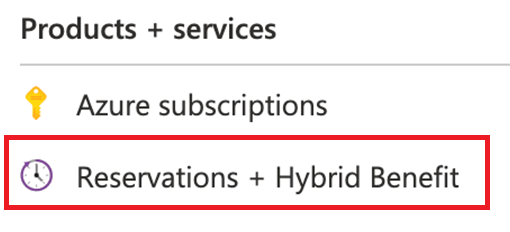
Selezionare Aggiungi e quindi nell'elenco selezionare Vantaggio Azure Hybrid.
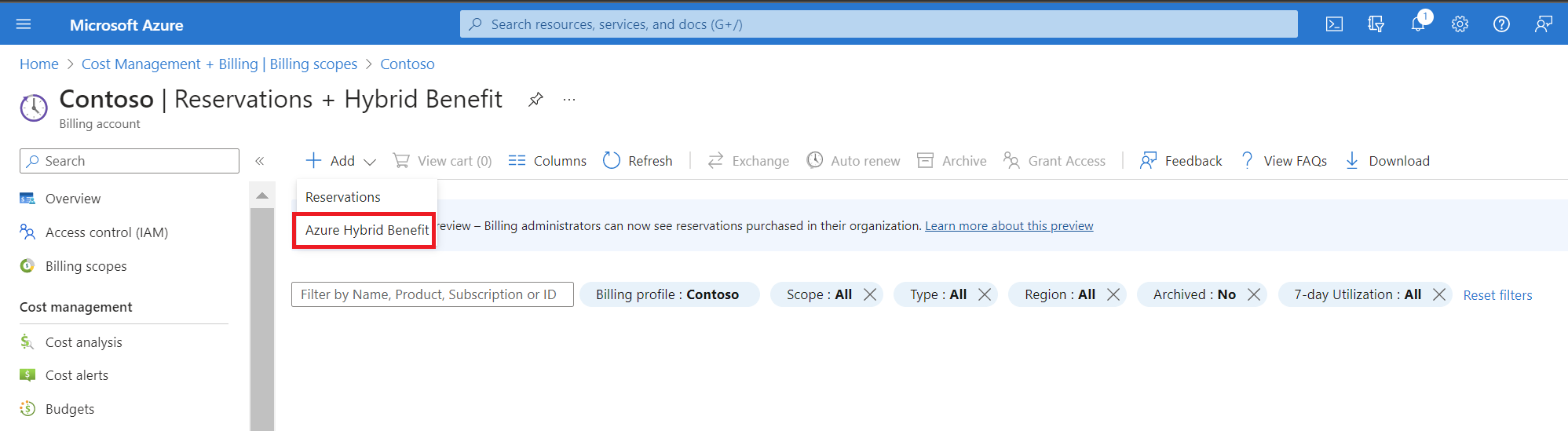
Nella schermata successiva selezionare Assegna licenze.
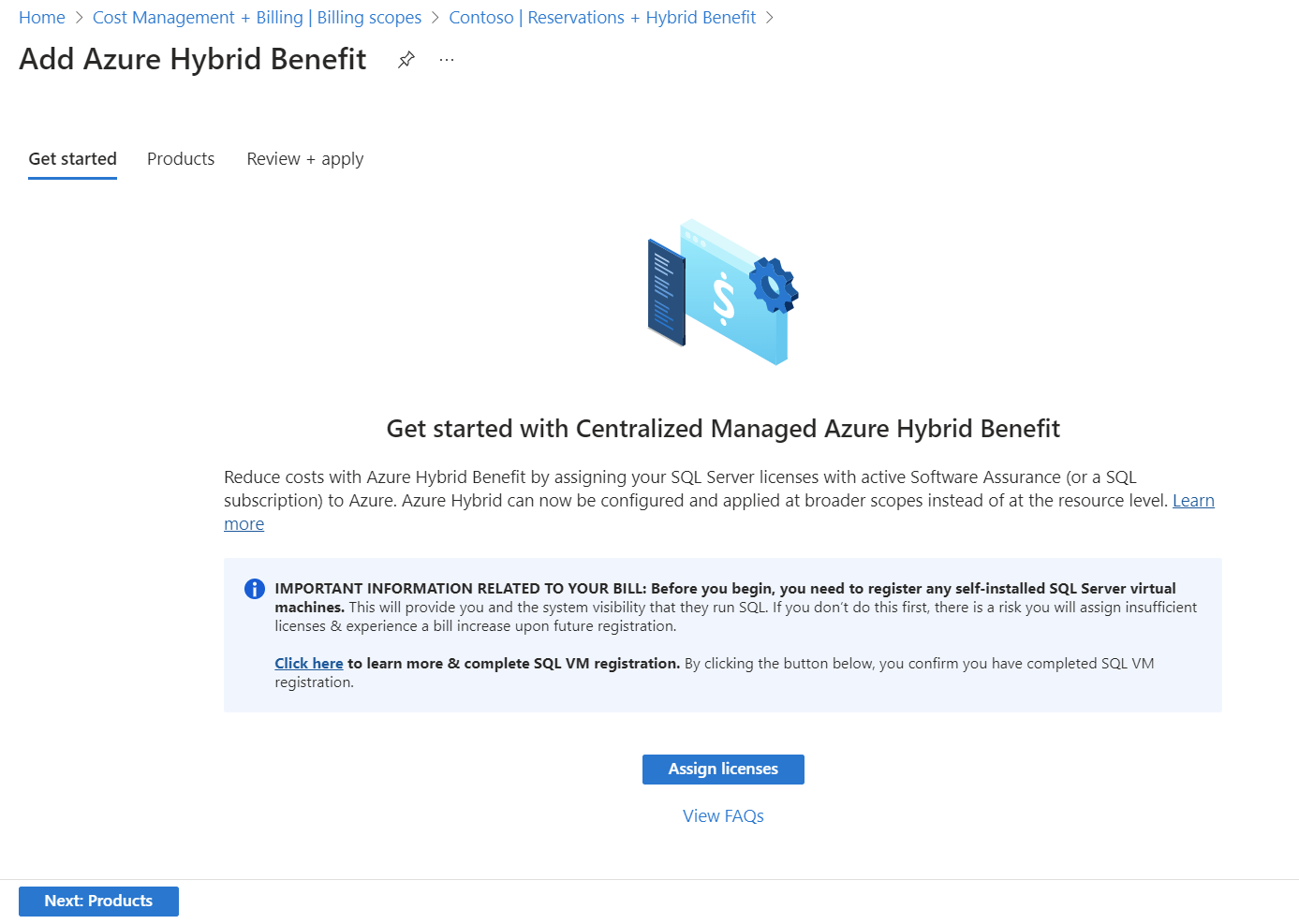
Se non viene visualizzata la pagina e viene visualizzato il messaggioYou are not the Billing Admin on the selected billing scope, non si dispone dell'autorizzazione necessaria per assegnare una licenza. In tal caso, è necessario ottenere l'autorizzazione necessaria. Per altre informazioni, consulta Prerequisiti.Scegliere l'ambito e l'opzione di copertura per il numero di licenze idonee che si intende assegnare.
Selezionare la data in cui si intende esaminare l'assegnazione di licenza. Ad esempio, è possibile impostarla alla data di ricorrenza annuale o di rinnovo del contratto. In alternativa, è possibile impostarla alla data di rinnovo della sottoscrizione dell'origine delle licenze.
Facoltativamente, selezionare Visualizza i dettagli di utilizzo per visualizzare l'utilizzo corrente del Vantaggio Azure Hybrid abilitato nell'ambito della risorsa.
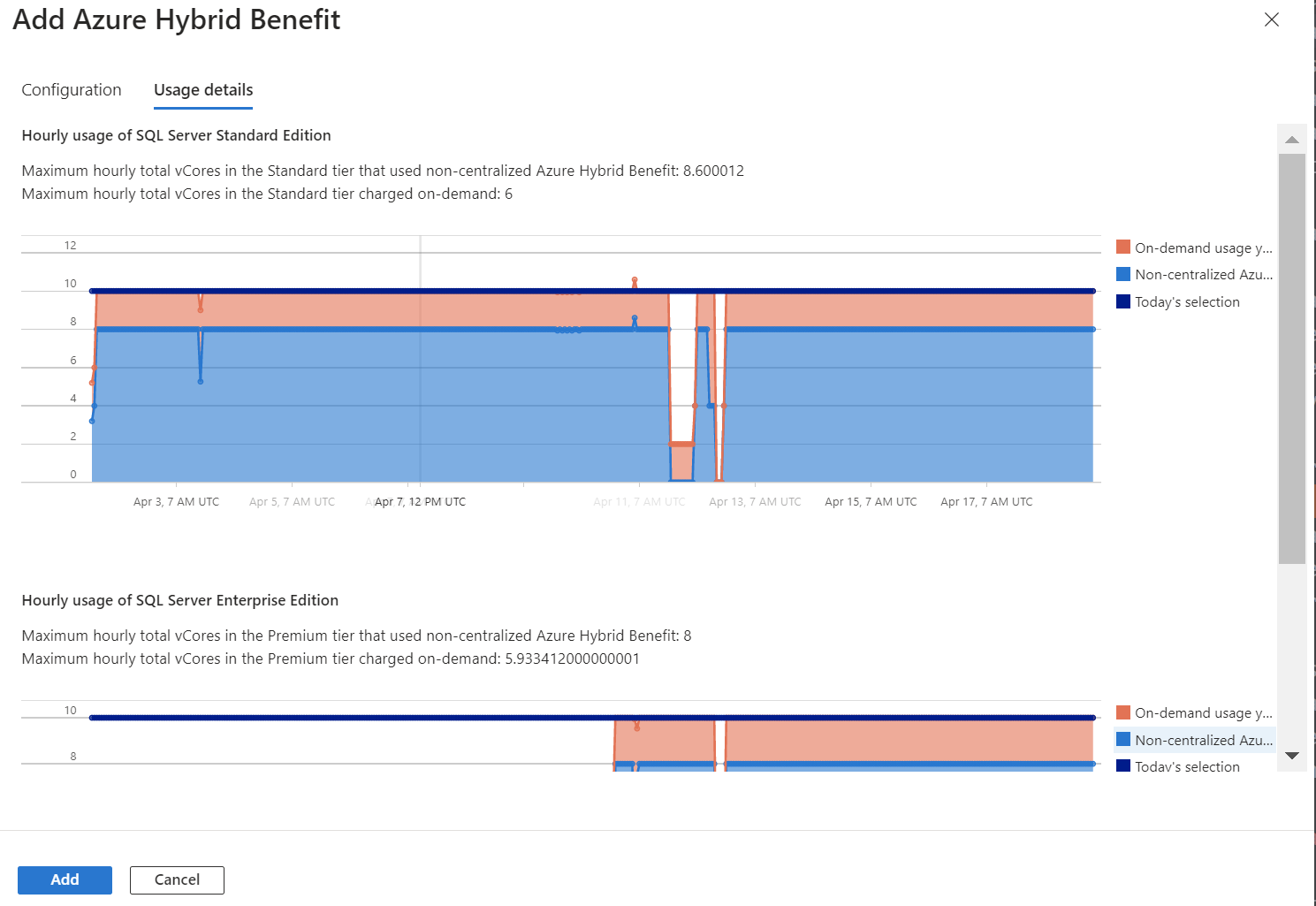
Selezionare Aggiungi.
Facoltativamente, modificare il nome predefinito dell'assegnazione di licenza. La data di revisione viene impostata automaticamente su un anno, ma è possibile modificarla. L'obiettivo è quello di ricordare di esaminare periodicamente le assegnazioni di licenze.

Dopo aver esaminato le scelte, selezionare Avanti: Esamina e applica.
Selezionare l'opzione di attestazioneSelezionando "Applica" per verificare di disporre dell'authority per applicare il Vantaggio Azure Hybrid e di un numero sufficiente di licenze SQL Server e per verificare di mantenere le licenze fin quando vengono assegnate.

Nella parte inferiore della pagina selezionare Applica, quindi Selezionare Sì.
Tenere traccia dell'uso delle licenze assegnate
Passare a Gestione dei costi e fatturazione, quindi selezionare Prenotazioni e Vantaggio Hybrid.
Viene visualizzato un elenco di tutte le prenotazioni e le assegnazioni di licenze. Se si intende filtrare i risultati limitandoli alle assegnazioni di licenze, impostare un filtro per Vantaggio SQL Hybrid.
Sotto la voce Utilizzo ultimo giorno o Utilizzo su 7 giorni selezionare una percentuale, o zero o solo il simbolo di percentuale, per visualizzare i dettagli relativi alla cronologia di utilizzo dell'assegnazione.
Se l'utilizzo di un'assegnazione di licenza è pari al 100%, è probabile che alcune risorse all'interno dell'ambito siano soggette ad addebiti per SQL Server con pagamento in base al consumo. È consigliabile usare nuovamente l'esperienza di assegnazione di licenze per verificare la quantità di utilizzo coperto dalle licenze assegnate. Successivamente, eseguire lo stesso processo di prima. Il processo prevede la consulenza del reparto di approvvigionamento o gestione degli asset software, la verifica della disponibilità di più licenze e l'assegnazione delle licenze.
Modifiche dopo l'assegnazione di licenza
Dopo aver creato le assegnazioni di licenze SQL, l'esperienza con il Vantaggio Azure Hybrid nel portale di Azure cambierà.
- Le opzioni scelte per il Vantaggio Azure Hybrid, configurate per le singole risorse SQL, non sono più valide. Le opzioni scelte sono sostituite dall'assegnazione di licenza SQL creata a livello di sottoscrizione o account.
- L'opzione del vantaggio hybrid non viene visualizzata come nella configurazione delle risorse SQL.
- Le applicazioni o gli script che configurano a livello programmatico il vantaggio hybrid continuano a funzionare, ma tale impostazione non ha alcun effetto.
- Gli sconti software SQL vengono applicati alle risorse SQL nell'ambito. L'ambito si basa sulla quantità delle assegnazioni di licenza create per la sottoscrizione nell'account in cui è stata creata la risorsa.
- Per una risorsa specifica configurata per il vantaggio hybrid potrebbero non essere previsti sconti, se altre risorse utilizzano tutte le licenze. Tuttavia, lo sconto massimo è applicato all'ambito, in base al numero di conteggi delle licenze. Per altre informazioni sulle modalità di applicazione degli sconti, vedere Che cos'è il Vantaggio Azure Hybrid gestito centralmente per SQL Server?
Annullare un'assegnazione di licenza
Esaminare la situazione della licenza prima di annullare le assegnazioni di licenze. Quando si annulla un'assegnazione di licenza, per queste non si riceveranno più sconti. Pertanto l'importo nella fattura di Azure potrebbe aumentare. Se si annulla l'ultima assegnazione di licenza rimanente, la gestione del Vantaggio Azure Hybrid ripristina il livello di risorsa individuale.
Come annullare un'assegnazione di licenza
- Nell'elenco delle prenotazioni e delle assegnazioni di licenze selezionare un'assegnazione di licenza.
- Nella pagina dei dettagli dell'assegnazione di licenza selezionare Annulla.
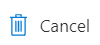
- Esaminare la notifica nella pagina Annulla, quindi selezionare Sì, annullare.

Passaggi successivi
- Esaminare le Domande frequenti sul Vantaggio Azure Hybrid gestito centralmente.
- Informazioni su come vengono applicati gli sconti in Che cos'è il Vantaggio Azure Hybrid gestito centralmente per SQL Server?
Commenti e suggerimenti
Presto disponibile: Nel corso del 2024 verranno gradualmente disattivati i problemi di GitHub come meccanismo di feedback per il contenuto e ciò verrà sostituito con un nuovo sistema di feedback. Per altre informazioni, vedere https://aka.ms/ContentUserFeedback.
Invia e visualizza il feedback per